Hur man visar texter på Apple Music
Äpple Apple Musik Hjälte / / June 23, 2023

Publicerad
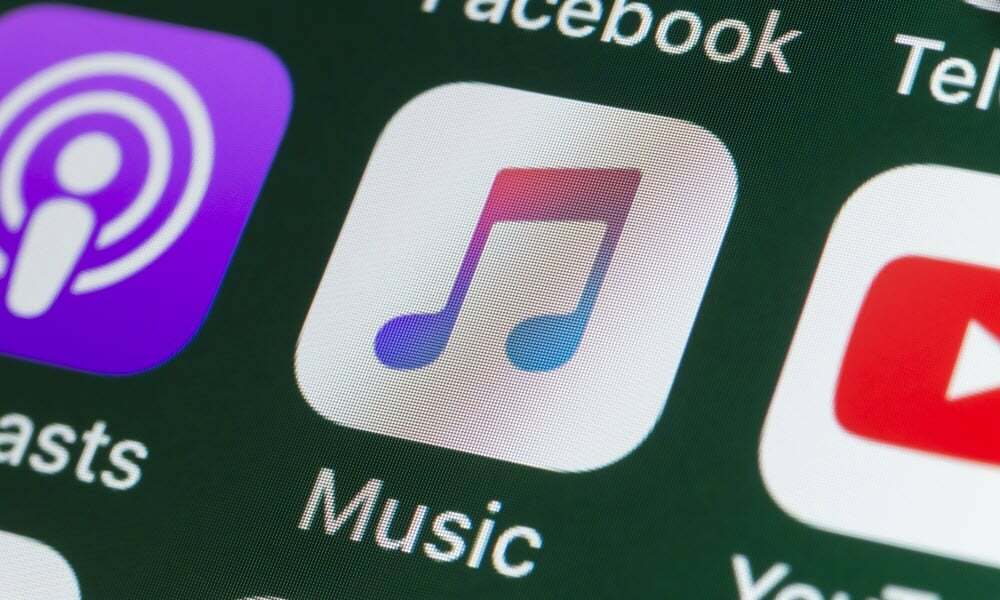
Att ha möjligheten att se texter på Apple Music är en användbar och rolig funktion. Lär dig hur du gör det på alla plattformar som stöder det i den här guiden.
Apple Music är full av strömmande musik från alla musikgenrer. Och medan du lyssnar på en låt eller sjunger med, kanske du vill titta på texterna Apple Music.
Du kan se texten till en låt medan den spelas från din mobila enhet, Apple TV, på skrivbordet eller webben. Tycka om texter på Spotify, Apple Music erbjuder fullständiga texter som visas på en statisk sida medan du lyssnar, såväl som livetexter som rullar på skärmen när du lyssnar på ett spår.
För att se texter på Apple Music, följ stegen nedan.
Hur man visar texter på Apple Music
Att titta på sångtexter på din enhet när musiken spelas är till hjälp. Det låter dig urskilja de texter som du kanske har hört fel med tiden. Dessutom är det en enkel, engagerande och rolig funktion.
Det finns också olika metoder för att hämta texter via Apple Music baserat på enheten du använder. I den här guiden kommer vi att titta på att se hela eller livetexter för låtarna du lyssnar på på dina enheter som körs
Notera: Android-användare lämnas inte utanför upplevelsen, eftersom dessa steg bör vara desamma i Apple Music på Android-enheter.
Så här visar du texter på Apple Music på en mobil enhet:
- Starta Apple Music-appen på din iPhone eller iPad och logga in om du inte redan är det. Du kan också se sångtexter med hjälp av Apple Music-appen på Android-enheter.
- Börja spela en låt, öppna uppspelningsmenyn och tryck på Textikon i det nedre vänstra hörnet av skärmen.
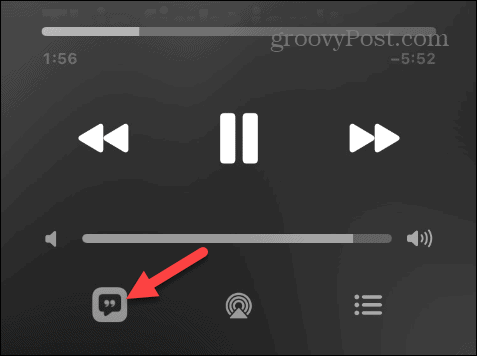
- Medan texten rullar kan du trycka på olika rader i stycket och hoppa direkt till den platsen i låten.
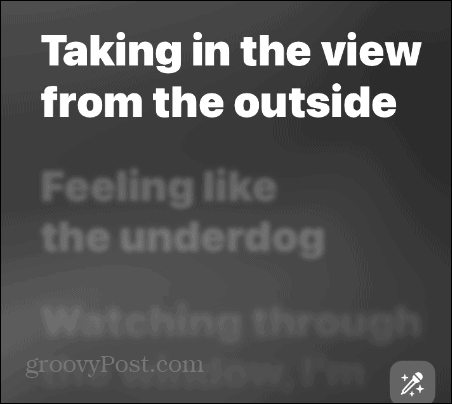
- Tryck på Text ikonen igen för att stoppa sångtexter från att visas på skärmen.
- Om du föredrar att se hela texten trycker du på tre prickar knappen bredvid spårtiteln.

- Tryck på Visa hela texten alternativ från menyn som visas.
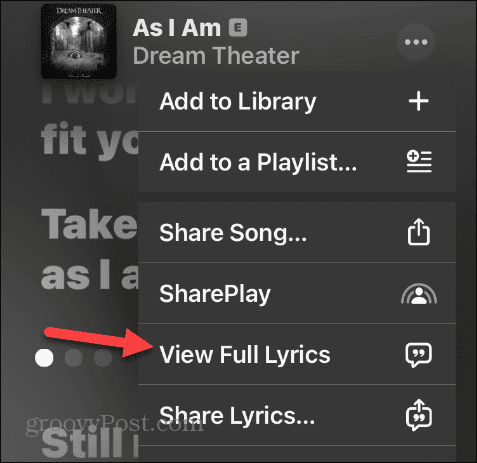
Hur man visar texter på Apple Music från en Windows-dator
Om du kör macOS är Apple Music-appen inbyggd. För Windows-användare måste du dock installera Apple Music Preview-appen från Microsoft Store.
Så här visar du texter på Apple Music från en Windows-dator:
- Starta Apple Music-appen, logga in om du inte redan är det och börja spela en låt.
- Klicka på Text knappen i det övre högra hörnet av verktygsfältet.
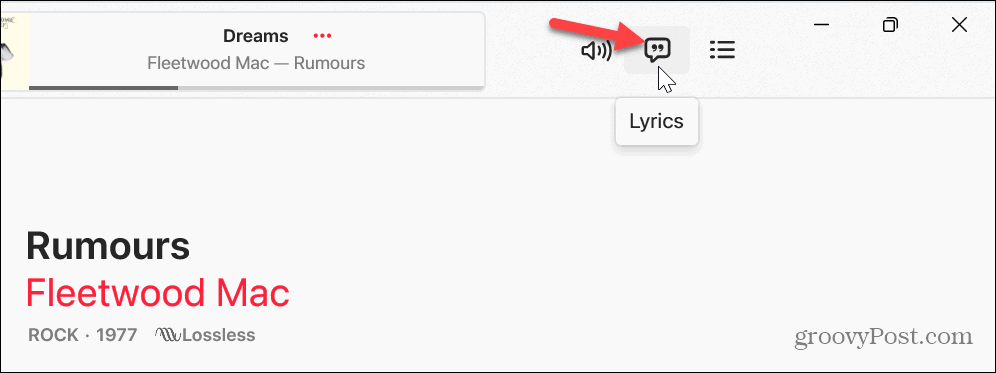
- Om det är tillgängligt öppnas texten för låten i en panel till höger.
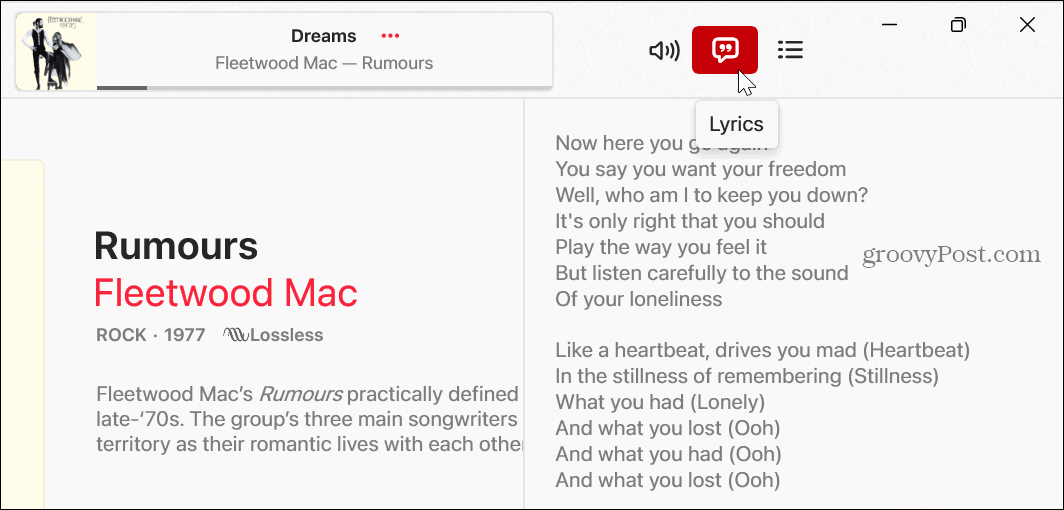
Hur man visar texter från Apple Music Online
Du kan komma åt Apple Music från webben om du inte vill installera appen på dina enheter. Den webbaserade versionen är ungefär som appen i utseende och funktionalitet.
Så här visar du texter från Apple Music på webben:
- Starta en webbläsare, gå till Apple Music webbplatsoch logga in med din Apple ID referenser.
- Börja spela en låt och klicka på Text knappen i det övre högra hörnet.
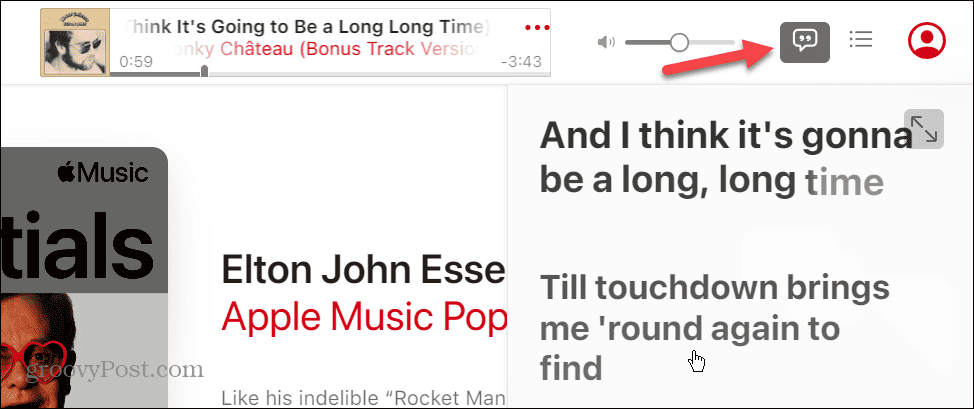
- En textpanel kommer att starta, och liksom appen kommer texterna att markeras när de sjungs. Och du kan välja olika verser i panelen för att hoppa till en specifik del av låten.
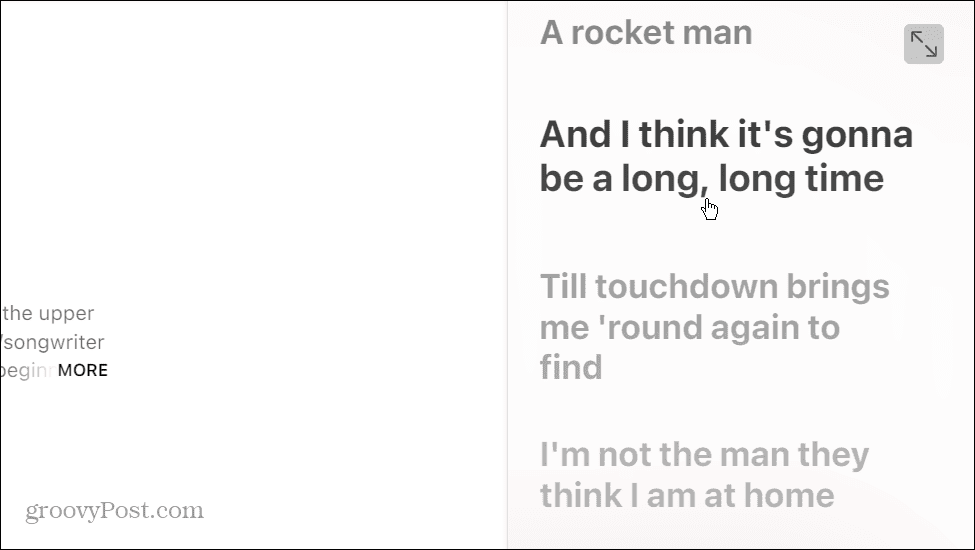
- För att stänga textpanelen, klicka på Text knappen längst upp.
Hur man tittar på Apple Music-texter på Apple TV
Förutom din dator och mobila enheter kan du se texter på Apple Music från din Apple TV-enhet. Detta ger en riktig karaoke-liknande upplevelse.
Så här tittar du på Apple Music-texter på Apple TV:
- Slå på din Apple TV och öppna Apple Music-appen.
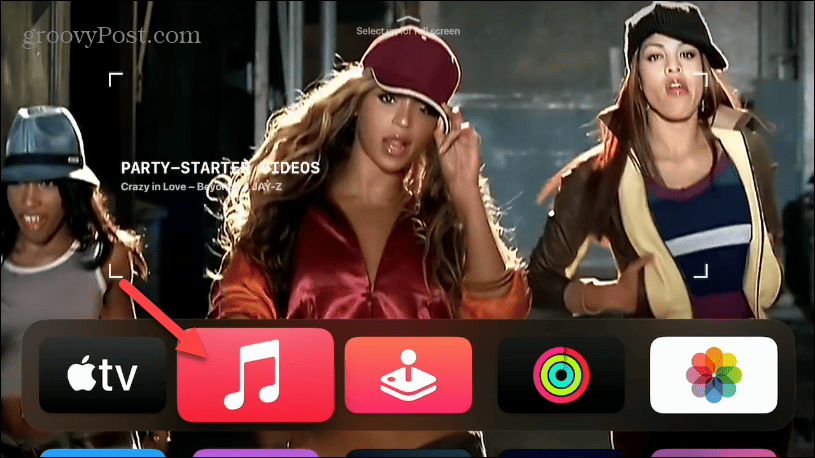
- Välj Text knappen i det nedre högra hörnet av skärmen.
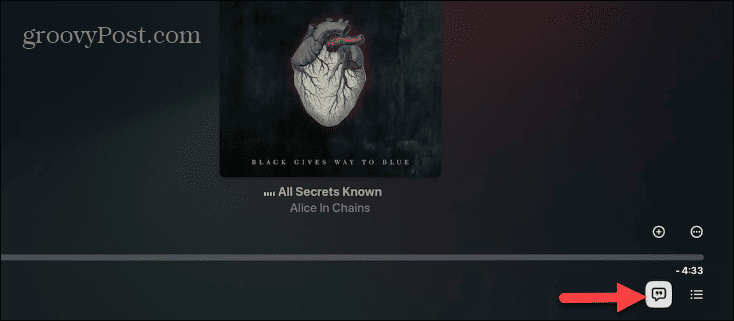
- Låtens text rullar på skärmen i realtid bredvid skivomslaget.
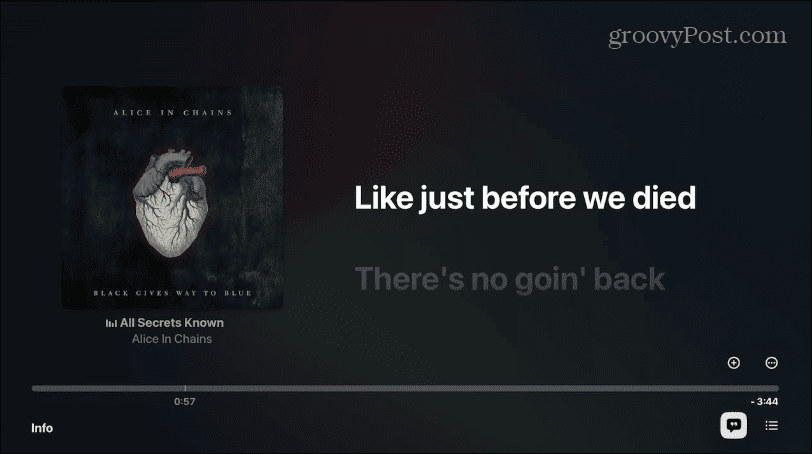
- Välj tre prickar knappen i det högra hörnet för att se hela textsidan.
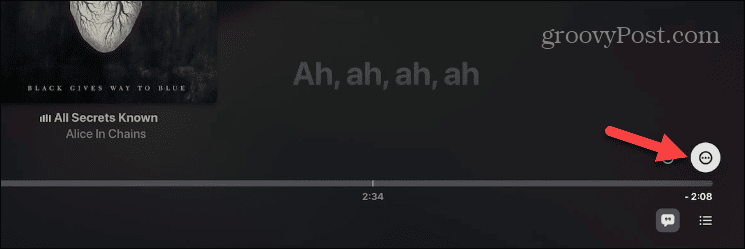
- Välj Visa hela texten från menyn som visas.
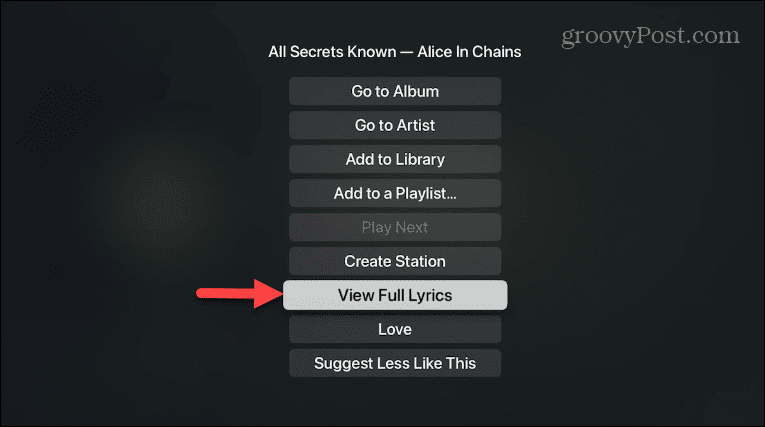
- Låtens texter kommer att visas på skärmen - om de inte får plats på skärmen kan du scrolla ner för att se dem.
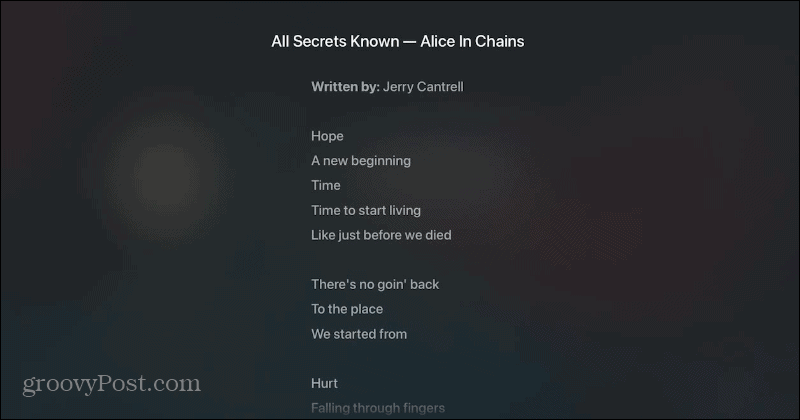
- Medan texterna rullar på skärmen i live- eller helskärmsläge kan du använda riktningsknappen på Apple TV-fjärrkontrollen för att välja olika delar av låten.
Njut av ditt Apple Music-abonnemang
När det kommer till funktioner spelar Apple catchup jämfört med sådana som Spotify. Men företaget fortsätter att regelbundet lägga till fler förmågor till sin musik, och det är viktigt att titta på texter. Observera också att vissa låttexter inte är tillgängliga. Till exempel kan texterna vara otillgängliga om du lyssnar på obskyra indieband.
Det finns andra funktioner du kan använda för att få ut mer av tjänsten. Kolla till exempel hur man gör ändra en spellistabild eller lära sig lägg till din egen musik till Apple Music.
Och om du har en perfekt skapad spellista vill du dela; du kan dela en spellista på Apple Music. Eller, om du vill ha den bästa lyssningsupplevelsen, kolla in hur du använder Spatial Audio och Dolby Atmos Lossless audio på Apple Music.



